Какой программой можно открыть файлы в формате FLAC
Вы скачали песню из Интернета в формате FLAC и не знаете, какой программой открыть? Будьте уверены: файлы FLAC – это не что иное, как музыкальные произведения, закодированные с помощью бесплатного кодека Free Lossless Audio Codec, который, в отличие от MP3, не приводит к потере качества исходного файла во время сжатия. Чтобы их прослушать, просто воспользуйтесь мультимедийным проигрывателем, способным поддерживать данный формат.
Фактически, в следующих строках вы узнаете, какие программы могут быть использованы для воспроизведения файлов формата FLAC на компьютерах, смартфонах и планшетах. Я уже ожидаю, что вопреки тому, что вы думаете, вам не придется делать ничего особенно сложного.
Программы для открытия FLAC
Как я уже говорил в начале руководства, для открытия FLAC достаточно прибегнуть к использованию мультимедийных проигрывателей, способных воспроизводить эти файлы.
Если вы заинтересованы, ниже вы найдете те, которые, на мой взгляд, являются лучшими в категории для Windows, MacOS и Linux, и соответствующие инструкции по использованию.
Разрезаем FLAC файл по CUE файлу
Открыть FLAC с помощью VLC (Windows / macOS / Linux)
Первое решение для воспроизведения файлов FLAC на вашем компьютере – это плеер VLC. Вы никогда не слышали об этом? Странно, это очень популярная программа! В любом случае, нет проблем, давайте исправим это немедленно: VLC – это бесплатное программное обеспечение с открытым исходным кодом, которое позволяет вам воспроизводить многочисленные аудио и видео форматы, даже в потоковом режиме, без помощи внешних кодеков. Он доступен для Windows, MacOS и Linux.
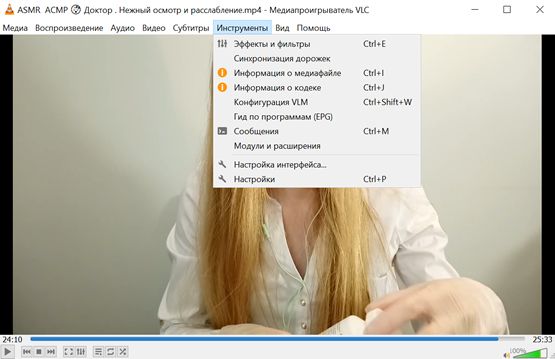
Чтобы загрузить его на свой компьютер, зайдите на официальный сайт и нажмите кнопку Загрузить VLC . Когда загрузка завершится, если вы используете Windows, откройте полученный файл .exe и нажмите кнопку Да в появившемся окне. Затем нажмите кнопку OK , чтобы подтвердить использование русского языка, и завершите настройку, нажав Далее , Установить и Закрыть .
Если, с другой стороны, вы используете macOS, откройте полученный пакет .dmg, перетащите значок VLC в папку приложений MacOS, щелкните правой кнопкой мыши на нём, выберите элемент Открыть, нажмите кнопку Открыть , чтобы обойти ограничения, наложенные Apple на приложения от несертифицированных разработчиков (необходимо только при первом запуске).
Теперь, чтобы, независимо от используемой операционной системы, отобразить окно VLC на экране и воспроизвести ваши файлы в формате FLAC, сделайте это: перетащите значок файла в окно проигрывателя и дождитесь начала воспроизведения. Либо нажмите на меню VLC (вверху слева), выберите пункт Открыть файл и выберите файл FLAC на вашем ПК, который вы хотите воспроизвести.
Чтобы промотать песню, приостановить её, отрегулировать уровень звука и т.д., используйте соответствующие элементы управления, расположенные на нижней панели инструментов.
Wav, Flac, Mp3. В чем разница и как это работает. Можно ли услышать разницу?
В дополнение к тому, на что я только что указал, после установки VLC вы сможете воспроизводить файлы FLAC, просто дважды щелкнув по их значку. Если этого не происходит, вы можете сделать это, изменив программу, используемую по умолчанию для открытия вышеуказанного типа файла, следуя инструкциям о том, как изменить программу по умолчанию.
Windows Media Player (для Windows)
Windows Media Player – стандартный медиаплеер в операционных системах Windows, но он не позволяет воспроизводить файлы FLAC. Чтобы «научить его такой способности, нужно установить пакет кодеков, например, бесплатный Open Codecs.
Чтобы загрузить кодеки, зайдите веб-сайт Open Codecs, и щелкните ссылку Windows 32/64-bit Installer : opencodecs_x.xx.xxxxx.exe .
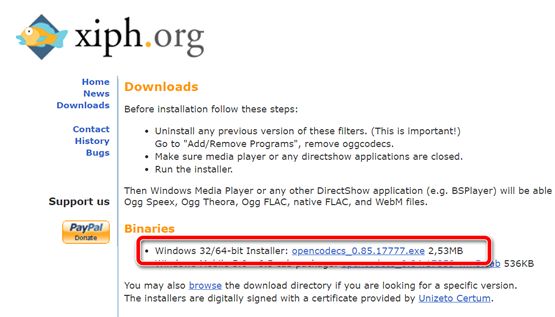
После завершения загрузки откройте полученный файл .exe и нажмите кнопку Да в открывшемся окне. Затем нажмите кнопку Далее . Примите условия использования программы, нажав кнопку Согласен и дважды Далее , а затем – кнопки Установить и Завершить , чтобы завершить настройку.
Всё сделано! Теперь вы готовы к прослушиванию файлов FLAC с помощью проигрывателя Windows Media. Всё, что вам нужно сделать, это выбрать файл этого типа, дважды щелкнуть по нему, и подождать, пока на рабочем столе не появится окно Windows Media Player, и файл начнёт воспроизводиться.
Если проигрыватель Windows Media не установлен в качестве программы по умолчанию для файлов FLAC, вы можете открыть их, щелкнув по ним правой кнопкой мыши и выбрав в открывшемся меню пункты Открыть с помощью → Проигрыватель Windows Media.
Используя команды в окне проигрывателя, вы также можете управлять воспроизведением. Если вы видите проигрыватель в уменьшенной версии, вы можете нажать на кнопку с четырьмя квадратами и стрелкой в правом верхнем углу, чтобы отобразить «расширенное» окно проигрывателя Windows Media.
foobar2000 (Windows)
Ещё один отличный вариант для воспроизведения файлов FLAC, а также прикосновение к истории программных плееров, – это foobar2000. Он бесплатен, доступен только для Windows и чрезвычайно универсален. Он поддерживает все основные форматы аудиофайлов и, несмотря на минималистский интерфейс, включает в себя несколько расширенных функций, связанных с метатегами, выравниванием звука и копированием аудио компакт-дисков.
Чтобы установить его, если вы используете Windows 10, посетите соответствующий раздел Магазина Microsoft, нажмите кнопку Получить , чтобы начать установку, а затем – кнопку «Пуск», чтобы запустить его. Если же, с другой стороны, вы используете более раннюю версию ОС Windows, посетите веб-сайт программы и нажмите ссылку Скачать foobar2000.
По завершении загрузки откройте полученный файл .exe и нажмите кнопки Далее и Я согласен . Снова нажмите кнопку Далее , кнопку Да и ещё раз кнопку Далее . Наконец, нажмите на кнопки Установить и Готово .
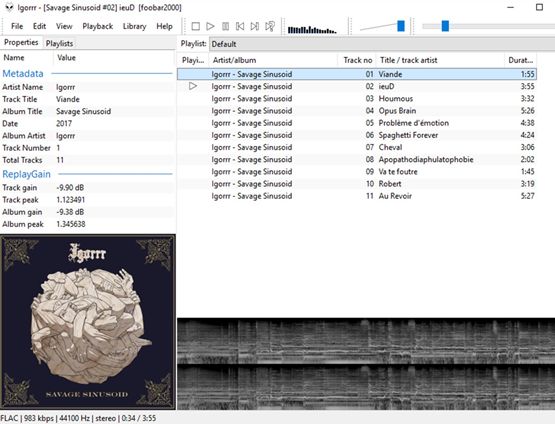
Затем перетащите FLAC-файл, который вы хотите прослушать, в окно foobar2000, которое появляется на экране, и нажмите кнопку Play в верхней части, чтобы начать воспроизведение. Либо нажмите на меню «Файл», расположенное в левом верхнем углу, затем на элемент Открыть и выберите файл FLAC для воспроизведения на ПК, затем дождитесь автоматического запуска воспроизведения песни.
Воспользовавшись другими кнопками, всегда расположенными в верхней части окна программы, вы можете перемотать песню вперед или назад, отрегулировать громкость и т.д. Даже в случае foobar2000, если вы хотите, вы можете сделать программу аудиоплеером по умолчанию, тогда вы сможете воспроизводить файлы FLAC просто дважды щелкнув по их значку.
QuickTime Player (macOS)
У вас Mac? В этом случае для открытия файлов FLAC не обязательно обращаться к сторонним решениям, таким как VLC. Фактически, вы можете воспроизводить их с помощью QuickTime Player, «стандартного» MacOS-плеера, способного воспроизводить различные аудио и видео форматы, включая тот, который описан в этом руководстве.
Чтобы использовать его в этих целях, запустите приложение, щелкнув его значку (значок с буквой «Q»), прилепленный к панели запуска. Также можно вызвать QuickTime через Spotlight, Siri или из папки «Приложения». Затем выберите FLAC-файл для воспроизведения в отображаемом окне Finder и нажмите кнопку воспроизведения. Впоследствии, используя кнопки, прикрепленные к окну проигрывателя, вы можете перемотать песню вперед или назад, приостановить воспроизведение и т.д.
IINA (macOS)
IINA – это ещё один инструмент для открытия файлов FLAC на Mac: это бесплатный медиаплеер с открытым исходным кодом, доступный только для macOS, который поддерживает воспроизведение всех основных видео и аудио форматов. Он очень легкий, имеет приятный интерфейс и обеспечивает отличную производительность.
Чтобы загрузить его на свой компьютер, посетите веб-сайт программы и нажмите кнопку Download . Затем откройте полученный пакет .dmg и переместите значок IINA в папку приложений MacOS.
Затем щелкните правой кнопкой мыши значок программы, выберите элемент Открыть в появившемся меню и нажмите кнопку Открыть , чтобы обойти ограничения macOS для программ, поступающих от несертифицированных разработчиков (операция необходима только при первом запуске).
Теперь, когда вы видите окно проигрывателя на вашем столе, перетащите интересующий вас FLAC-файл на него и дождитесь автоматического воспроизведения. Наведя указатель мыши на окно IINA, вы также можете просматривать команды для перехода вперед и назад при воспроизведении, для приостановки и т.д.
В дополнение к тому, что я указал выше, вы можете открыть файлы FLAC, щелкнув элемент Открыть в окне проигрывателя и выбрав интересующий вас элемент на открывшемся экране Finder.
Хотите открывать файлы FLAC с помощью IINA, дважды щелкнув по их значку? Вы должны установить программу по умолчанию для воспроизведения файлов вышеуказанного типа.
Мобильные приложения для открытия FLAC
Давайте перейдем к приложениям для смартфонов и планшетов. Если вы заинтересованы в понимании того, как открывать файлы FLAC на ходу, используйте ресурсы, перечисленные ниже. Существуют приложения как для Android, так и для iOS.
VLC (Android / iOS)
В дополнение к компьютерному VLC, о котором я говорил вам раньше, медиапроигрыватель также доступен (бесплатно) для Android и iOS, и даже в этом мобильном варианте он позволяет открывать файлы FLAC без малейших проблем.
Сначала вам необходимо загрузить приложение на ваше устройство. Если вы используете Android, перейдите в соответствующий раздел Google Play, нажмите кнопку Установить и, при необходимости, подтвердите загрузку, нажав кнопку Принять .
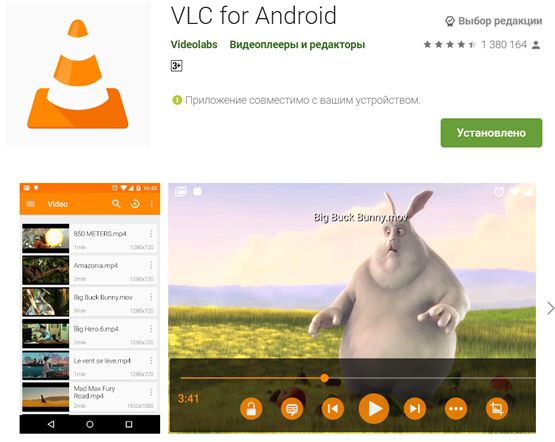
Однако, если вы используете iOS, перейдите в соответствующий раздел App Store, нажмите кнопку Получить / установить и авторизуйте загрузку с помощью Face ID, Touch ID или пароля.
Затем запустите приложение, нажав на его значок (значок с оранжевым конусом) на главном экране и, если вы используете Android, нажмите кнопку с тремя горизонтальными линиями, расположенными в левом верхнем углу, и выберите пункт «Аудио». На появившемся новом экране выберите интересующую вас песню, нажмите кнопку воспроизведения (справа внизу) и дождитесь начала воспроизведения.
Если вы не можете найти песню для воспроизведения через раздел Audio, выберите пункт «Папки» в боковом меню VLC, чтобы исследовать память вашего устройства, или выберите опцию «Локальная сеть», чтобы извлечь песню из общих файлов в вашей локальной сети.
Если вы используете iOS, чтобы воспроизвести интересующий вас FLAC-файл нажмите значок VLC в левой верхней части экрана приложения, выберите позицию, из которой он будет выбран, из параметров, прикрепленных к разделу «Сеть» (локальная, облачные сервисы и т.д.) и начните воспроизведение, нажав кнопку Play.
Файлы (iOS)
Если вы используете iPhone или iPad, вы можете открывать песни в формате FLAC с помощью File , «стандартного» файлового менеджера iOS.
Приложение предварительно установлено на все мобильные устройства «обглоданного яблока», начиная с iOS 11, но если вы удалили его, вы можете загрузить его снова, посетив соответствующий раздел App Store, нажав кнопку Получить / установить и авторизовав загрузку через Идентификатор лица, Touch ID или пароль.
Чтобы использовать его в своих целях, откройте приложение, нажав на его значок (значок с синей папкой и белым фоном), который вы найдёте на домашнем экране, выберите файл FLAC, который нужно открыть из одной из доступных позиций, работая в разделе «Обзор», коснитесь кнопки Play (расположена внизу) и дождитесь начала воспроизведения.
Источник: windows-school.ru
FLAC
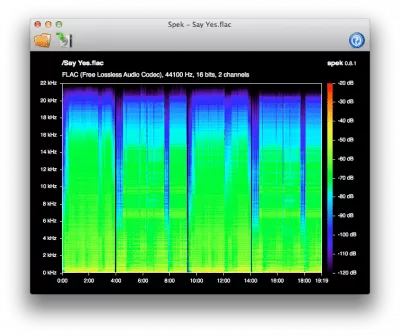
FLAC — это популярный свободный кодек, предназначенный для сжатия аудиоданных без потерь. В отличие от аудио-кодеков, обеспечивающих сжатие с потерями (MP3, AAC, WMA, Ogg Vorbis) FLAC, как и любой другой lossless-кодек, не удаляет никакой информации из аудиопотока и подходит как для прослушивания музыки на высококачественной звуковоспроизводящей аппаратуре, так и для архивирования аудиоколлекции.
На сегодня формат FLAC поддерживается множеством аудиоприложений, а также имеет большое количество аппаратных реализаций.
Источник: freesoft.ru
Инструкция программный модуль «флак»
Любое изменение структуры электронного шаблона форм ФСН не допускается. Принимаются только документы, созданные на основе шаблонов от Минобрнауки. Невыполнение этих требований приравнивается к несдаче сведений ФСН.
ТЕЛЕФОНЫ ДЛЯ СПРАВОК
По вопросам, связанным с заполнением форм ФСН и отправкой по электронной почте, следует обращаться в Главный информационно-вычислительный центр по телефону (495) 964-91-94
ИНСТРУКЦИЯ
- Форма № 1 (профтех) “СВЕДЕНИЯ ОБ ОБРАЗОВАТЕЛЬНЫХ УЧРЕЖДЕНИЯХ, РЕАЛИЗУЮЩИХ ПРОГРАММЫ НАЧАЛЬНОГО ПРОФЕССИОНАЛЬНОГО ОБРАЗОВАНИЯ” (файл pt1sv.xlt),
- Форма № 2 (профтех) “СВЕДЕНИЯ О ФИНАНСИРОВАНИИИ И МАТЕРИАЛЬНО-ТЕХНИЧЕСКОЙ БАЗЕ ОБРАЗОВАТЕЛЬНЫХ УЧРЕЖДЕНИЙ НАЧАЛЬНОГО ПРОФЕССИОНАЛЬНОГО ОБРАЗОВАНИЯ” (файл pt2sv.xlt),
- Форма № 3 (профтех) “СВЕДЕНИЯ О РАБОТНИКАХ ОБРАЗОВАТЕЛЬНЫХ УЧРЕЖДЕНИЙ НАЧАЛЬНОГО ПРОФЕССИОНАЛЬНОГО ОБРАЗОВАНИЯ” (файл pt3sv.xlt),
- Форма № 5 (профтех) “СВЕДЕНИЯ О ЧИСЛЕННОСТИ УЧАЩИХСЯ ОБРАЗОВАТЕЛЬНЫХ УЧРЕЖДЕНИЙ, РЕАЛИЗУЮЩИХ ПРОГРАММЫ НАЧАЛЬНОГО ПРОФЕССИОНАЛЬНОГО ОБРАЗОВАНИЯ, ПО ПРОФЕССИЯМ” (файл pt5sv.xlt),
Системные требования
Программа предназначена для работы в среде операционных систем: Microsoft Windows 98/2000/XP.
- процессор Pentium 233,
- ОЗУ 64 Мб,
- сводное место на жестком диске – 5 Мб.
Установка программного модуля
Для установки программного модуля на компьютер запустите файл instFLAK.exe.
Если Вы используете операционную систему Windows NT/2000/XP, то для функционирования программного модуля «ФЛАК» администратор компьютера должен установить пользователю право «чтение», «запись» и «исполнение» на каталог, в который будет установлена программа, (по умолчанию C:Program FilesMICCFLAK2013) и право «полный доступ» на раздел системного реестра Windows HKEY_LOCAL_MACHINESOFTWAREODBC и его подразделы.
В процессе установки следуйте предлагаемым инструкциям мастера установки программы. Предварительно убедитесь, что в указанном Вами разделе жесткого диска имеется свободное пространство, достаточное для установки и функционирования программного модуля (см. «Системные требования»).
После завершения установки убедитесь, что в директории, куда был установлен программный модуль, создана папка «Шаблоны», содержащая шаблоны форм для заполнения.
Удаление программного модуля
Для того, чтобы удалить программный модуль с компьютера, выберите в меню: «Пуск–>Программы–>ГИВЦ–>ФЛАК–>2013–>Деинсталляция ФЛАК» («Start–>Programs–>ГИВЦ–>ФЛАК–>2013–>Деинсталляция ФЛАК») и следуйте предлагаемым инструкциям мастера удаления программы.
Также можно удалить программный модуль через «Панель управления–>Установка и удаление программ» («Control Panel–>Add or Remove Programs»), выбрать из списка пункт «ФЛАК» и нажать на кнопку «Заменить/удалить» («Add/Remove»).
Запуск программного модуля
Для запуска программного модуля сделайте двойной щелчок мыши на ярлыке “ФЛАК” на рабочем столе или выберите в меню «Пуск–>Программы–>ГИВЦ–>ФЛАК–>2013–>ФЛАК» («Start–>Programs–>ГИВЦ–> ФЛАК–>2013–>ФЛАК»).
Также для начала работы можно запустить на выполнение файл FLAK.exe из директории, куда был установлен программный модуль (по умолчанию “C:Program FilesMICCFLAK2013”).
Работа с программным модулем
После запуска программного модуля появится главное окно (рис.1)

Рисунок 1
В главном окне находятся кнопки и область, содержащая список документов, выбранных для проверки (при запуске программы список документов пустой).
Заполнение документов
Редактирование документов
Проверка документов

Рисунок 2
В списке файлов (рис.2), рядом с каждым элементом находится флажок-индикатор, используемый для выбора элементов списка для проверки. Есть отметка – документ участвует в проверке, отсутствует отметка – документ не участвует в проверке. Состояние индикатора изменяется при каждом щелчке пользователя на нем.
Отметив интересующие документы, необходимо нажать на кнопку “Проверка по ФЛАК”. Будет проведена проверка выбранных пользователем документов по формулам логического и арифметического контроля. Результатом выполнения данной операции будет отчет со списком ошибок, обнаруженных программным модулем по каждому из выбранных документов, в виде текстового файла, который при необходимости можно сохранить или распечатать.
- Кнопка “Выбрать все” – выбор всех документов списка для проверки;
- Кнопка “Отменить все” – снятие отметки об участии в процедуре проверки у всех документов списка;
- Кнопка “Инвертировать выбранное” – выбор документов, не участвовавших в проверке и исключение документов участвовавших в проверке;
- Кнопка “Удалить выделенные файлы из списка” – удаление выделенного документа (документов) из списка. Удаление файла из списка не приведет к удалению его с жесткого диска. Для выделения нескольких документов держать нажатой клавишу [Ctrl] и левой кнопкой мыши кликнуть на необходимые документы из списка;
- Кнопка “Руководство пользователя” – вызов данного руководства пользователя по работе с программным модулем «ФЛАК».
Примечание
Перед отправкой необходимо осуществить контроль между формами, чтобы избежать искажения данных.
перечень показателей, находящихся в различных формах федерального статистического наблюдения, значения которых должны совпадать:
Форма 1-профтех Раздел 1 Строка 01 Графа 5 = Форма 5-профтех Строка 01 Графа 4
Форма 1-профтех Раздел 1 Строка 01 Графа 6 = Форма 5-профтех Строка 01 Графа 5
Форма 1-профтех Раздел 8 Строка 01 Графа 3 = Форма 5-профтех Строка 01 Графа 6
Форма 1-профтех Раздел 8 Строка 01 Графа 4 = Форма 5-профтех Строка 01 Графа 7
Форма 1-профтех Раздел 1 Строка 01 Графа 16 = Форма 5-профтех Строка 01 Графа 8
Форма 1-профтех Раздел 2 Строка 01 Графа 4 = Форма 5-профтех Строка 01 Графа 9
Форма 1-профтех Раздел 2 Строка 01 Графа 5 = Форма 5-профтех Строка 01 Графа 10
Форма 1-профтех Раздел 2 Строка 01 Графа 6 = Форма 5-профтех Строка 01 Графа 11
Форма 1-профтех Раздел 3 Строка 01 Графа 3 = Форма 5-профтех Строка 01 Графа 12
Похожие:
 |
Программный модуль Сбербанка России для обслуживания банковских карт на ккм под управлением dos Интегрируемый программный модуль sb pilot exe используется совместно с программным обеспечением контрольно-кассовых машин для проведения. |
 |
Инструкция по установке и настройке модуля oos для modx evolution. Для корректной работы модуля oos для modx evolution необходимо установить программный модуль Shopkeeper |
 |
Инструкция пользователя к программе «Учебные планы» Программный модуль «Учебные планы» является частью информационной системы «универис», неразрывно связан с другими программами и использует. |
 |
Руководство пользователя Программный модуль «Государственное задание» Заполнение детализаций гз на основе ведомственного перечня государственных услуг 67 |
 |
Руководство пользователя программный модуль «Адресные инвестиционные программы» . |
 |
Модуль условного доступа smit ci+ cam Тв-модуль (Модуль условного доступа ci+ сам) устройство для декодирования цифрового телевизионного сигнала нтв-плюс тв-модуль предназначен. |
 |
Изменения, внесенные в программный комплекс «Medbase»v Модуль Диспансеризация – внесены изменения в отчет «Статистика по врачам» отчет можно построит без сумм за указанный период |
 |
Модуль 3 научная речь Модуль понятие о культуре речи и нормах современного русского литературного языка |
 |
Руководство по Гигиене и Санитарии в Авиации Третье издание Модуль 1: Вода; Модуль 2: Чистка (Уборка) и дезинфекция Сантехнического Оборудования |
 |
Руководство по Гигиене и Санитарии в Авиации Третье издание Модуль 1: Вода; Модуль 2: Чистка (Уборка) и дезинфекция Сантехнического Оборудования |
 |
Инструкция по выполнению работы Найдите значение выражения 18 Работа состоит из трёх модулей: «Алгебра», «Геометрия», «Реальная математика». Bceгo в работе 26 заданий. Модуль «Алгебра» содержит. |
 |
Инструкция для следователей и дознавателей по направлению заявок. Автоматизированный программный комплекс Адвокатской палаты Приморского края (далее – аппк) на участие адвокатов в качестве защитников. |
 |
Системные требования, установка Модуль предназначен для торговли ценными бумагами на фондовом рынке ммвб с использованием устройства, под управлением ос android. |
 |
Руководство по эксплуатации многофункционального косметологического комбайна «3021» Д’арсонваль, модуль щеточный броссажер, модуль для вакуумной чистки и спрей-процедуры, перчатка для пилинга, стерилизатор |
 |
Конкурсная документация на выполнение работ по адаптации физической. Специализированный программный комплекс мониторинга и управления временным персоналом во время подготовки |
 |
Содержание Модуль «Тестирование» Модуль «Тестирование» в составе по системы S. Builder предназначен для организации на сайте тестирования, например, профориентационного. |
Источник: rykovodstvo.ru
Чем открыть музыку в формате FLAC:
10 лучших проигрывателей и редакторов




 5.0 Оценок: 2 (Ваша: )
5.0 Оценок: 2 (Ваша: )
FLAC (Free Lossless Audio Codec) – формат и кодек аудио, который отличается оптимальным соотношением сжатия и качества. Хотя при использовании подобного типа перекодировки получается больший размер файла, чем WAV или MP3, меломаны предпочитают его из-за качественного звука при прослушивании в наушниках. Если вы не знаете, что за формат FLAC и чем открыть его, читайте нашу подборку.
Простой аудиоредактор с поддержкой открытия FLAC!
Скачайте программу АудиоМАСТЕР бесплатно прямо сейчас и работайте с любыми аудиофайлами!
Для Windows 11, 10, 8, 7, XP
Аудиоредакторы с поддержкой FLAC
FLAC часто используют для создания плейлистов и миксов из большого количества треков. Данный формат выбирают чаще других, потому из всех популярных форматов он дает наиболее высокое качество звучания. Если вы хотите прослушать подобный проект, понадобится аудиоредактор для открытия флак файлов. Мы рассмотрим несколько популярных программ и расскажем, как работать с этим форматом.
Adobe Audition
- разделение дорожки на части;
- устранение дефектов аудиозаписи (щелчки, шумы, паузы);
- микширование неограниченного количества аудиофайлов;
- запись вокала для песен, озвучка аудиокниг и фильмов и т.д.;
- редактирование отдельных каналов аудиотрека.
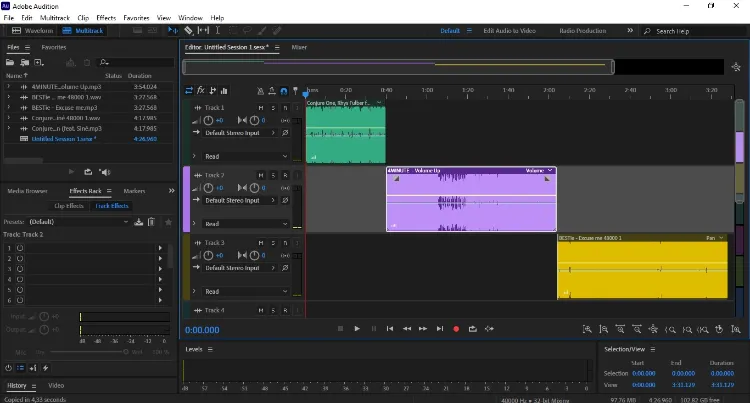
Недостатком приложения является сильная нагрузка на процессор и высокая стоимость лицензии. Интерфейс запутанный, поэтому новичку лучше начинать в нем с простых операций.
Чтобы создать несложный FLAC-микс, сделайте следующее:
- Через меню File создайте новую мультитрековую сессию.
- Добавьте на дорожки необходимые аудиофайлы. Для этого кликните по нужному треку правой кнопкой мыши и перейдите в Insert – Track.
- Прослушивайте дорожку и обрезайте, захватив курсором начало или окончание трека.
- Перемещайте отрезки на монтажной шкале в нужном порядке.
АудиоМАСТЕР
АудиоМАСТЕР — универсальный звуковой редактор для новичков. Этот вариант подойдет для тех, кто не готов к перегруженному софту, но нуждается в продвинутых инструментах. Все функции программы разбиты на группы, благодаря чему софт удобен в работе и его можно быстро освоить.
Для Windows 11, 10, 8, 7 и XP
Приложение умеет распознавать большинство популярных и редких форматов, в том числе FLAC, OGG, MP3, WAV,AC3, AAC и другие. Также программа позволяет преобразовывать треки, в том числе повысить качество звука, улучшить песню эквалайзером и сохранять отдельные отрезки из открытого аудиофайла.
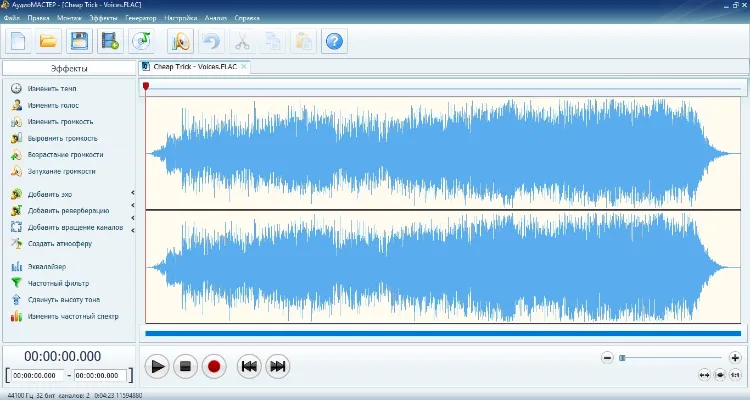
Если вы хотите разделить крупный FLAC-плейлист, сделайть это можно в несколько простых шагов:
- В стартовом окне выберите «Открыть файл» и загрузите аудиофайл.
- Запустите прослушивание трека, чтобы определить кусок, который нужно отделить.
- Поставьте курсор в начале нужного отрезка, зажмите ЛКМ и протяните выделение до окончания фрагмента.
- Разверните пункт меню «Файл» и выберите опцию «Сохранить как».
- Подберите подходящий формат для экспорта и при желании установите настройки сжатия.
- Щелкните «Сохранить» и введите новое название аудиофайла. Укажите папку, в которую будет отправлен трек, и снова кликните «Сохранить».
GoldWave
Goldwave – еще одно функциональное решение для продвинутых пользователей. Софт предлагает такие функции, как микшер, шумоподавление, удаление щелчков, обнаружение пауз. Пользователи могут накладывать на трек цепочки эффектов, работать с вокалом и изменять параметры оригинального аудиофайла. Функционал софта можно расширить при помощи сторонних плагинов. Недостатком программы является некорректный русский перевод и перегруженный интерфейс.
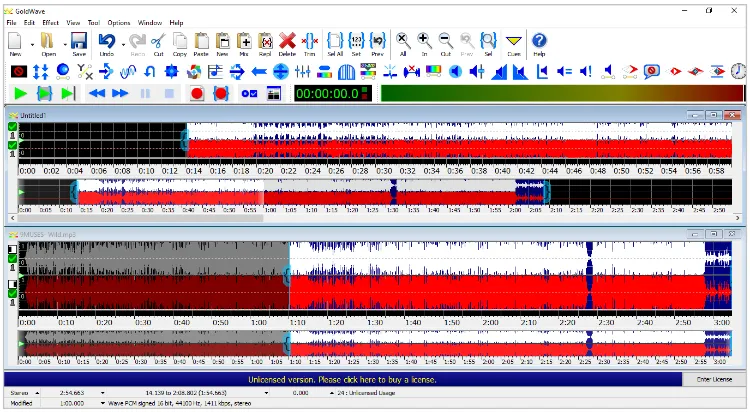
Как сделать микс из FLAC-файлов в Goldwave:
- Запустите софт и создайте новый файл кнопкой New. На монтажной шкале появится пустое монтажное поле – в нем мы будем миксовать части плейлиста.
- Загрузите трек, который хотите добавить в микс, нажав Open. Он откроется под созданной ранее дорожкой.
- В открытом аудиофайле выделите нужный отрывок. Для этого кликните по нему правой кнопкой мыши и щелкните Set start marker.
- Укажите окончание отрывка таким же образом, но выберите пункт Set finish marker.
- Скопируйте указанный фрагмент при помощи кнопки Copy. Она находится на верхней панели инструментов.
- Выделите созданный ранее пустой трек и вставьте в него скопированный отрезок кнопкой Paste.
- Таким же образом открывайте другие файлы и комбинируйте нужные отрывки в миксе.
Медиаплееры для воспроизведения треков во FLAC
FLAC – не очень распространенный звуковой формат, поэтому иногда на ПК не получается открыть .flac встроенными инструментами Виндовс. Это значит, что в плеере нет нужной библиотеки кодеков. Если вы не знаете, какие проигрыватели воспроизводят формат flac, читайте нашу небольшую подборку.
VLC Media Player
VLC Media Player способен распознавать практически все форматы, и это отличный проигрыватель flac для Windows 10 и других версий системы. Софт включает в себя все необходимые кодеки, так что установка дополнительных библиотек не требуется. При прослушивании можно запускать эквалайзер, изменять скорость аудиодорожки, создавать объемное звучание.
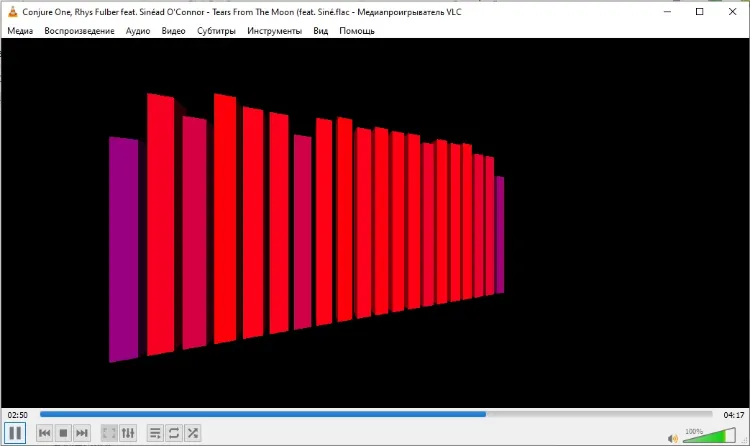
Кроме того, приложение включает в себя встроенный конвертер, в котором можно изменить формат на MP3, WAV, OGG. Небольшим минусом является не очень удобное управление. Хотя сам интерфейс довольно прост, дополнительные опции сложно найти.
jetAudio
Если вы ищете бесплатный и при этом мощный проигрыватель для FLAC формата, советуем скачать JetAudio. Он объединяет в себе медиаплеер и менеджер файлов и поддерживает загрузку с YouTube. Софт отобразит даже текст песни, если нужные данные вшиты в файл. Пользователи могут изменять темп звучания.
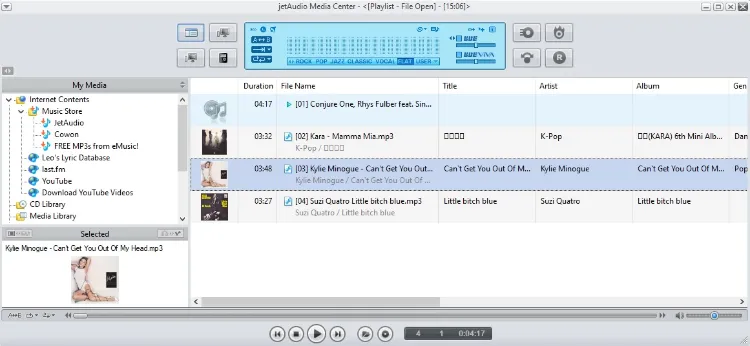
При желании вы можете переконвертировать аудиофайл в другой формат или перенести музыку с CD диска на компьютер. Можно запускать визуализацию, включать аудиоэффекты и настраивать плавный переход треков в плейлисте. К минусу относится отсутствие официальной русской локализации.
AIMP
Aimp – не просто программа для воспроизведения FLAC, а полноценный медиа-центр, включающий в себя аудиоплеер, конвертер, менеджер файлов. С помощью этого приложения могут воспроизводиться файлы с локального диска или из облачных хранилищ. Также софт позволяет прослушивать подкасты в режиме онлайн.
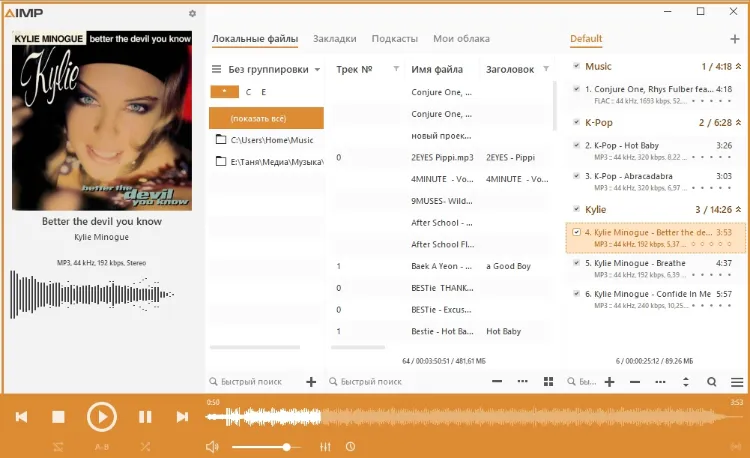
При воспроизведении можно влиять на качество звучания, регулируя настройки при помощи эквалайзера. Также есть набор аудиоэффектов – хорус, эхо, реверберация. Можно ускорять или замедлять воспроизведение, удалять тишину и изменять тональность. Все примененные правки работают только во время воспроизведения, софт не позволяет сохранять изменения. Приложение бесплатное и работает на русском языке.
foobar2000
Если вам не нужны сложные медиаплееры с множеством функций, foobar2000 станет хорошим выбором. Этот легкий минималистичный проигрыватель работает с большинством форматов, в том числе редкими расширениями. Помимо стандартной установки, софт предлагает запуск в портативном режиме — с флешки.
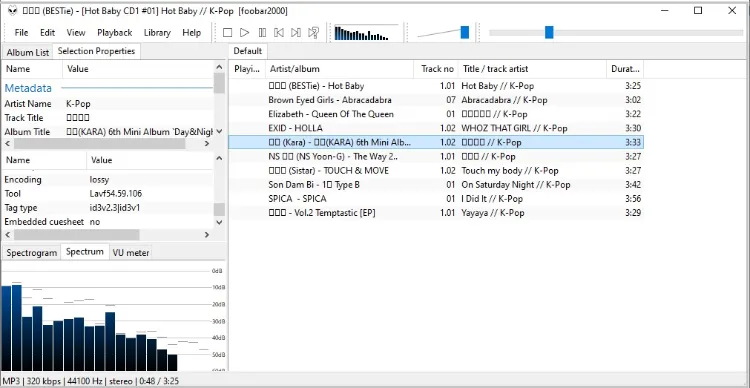
Здесь вы найдете все необходимые базовые функции плеера:
- создание и прослушивание плейлистов;
- перемотка трека;
- понижение и повышение громкости;
- добавление треков по одному или папкой.
Софт отображает исходные данные файла, в том числе используемый кодек. Из дополнительных функций – конвертация в другие форматы. Приложение работает на английском языке.
Приложения для чтения FLAC на смартфоне
FLAC – формат, сжимающий без потерь качества, и смартфоны не умеют его читать встроенным плеером. Для прослушивании FLAC музыки высокого качества потребуется проигрыватель, включающий в себя этот кодек.
KMPlayer
Если вам нужен мобильный плеер, читающий FLAC, отличным выбором станет KMPLayer. Он работает со всеми основными аудиоформатами, позволяет создавать плейлисты, сортировать треки по названию или артисту. Доступен эквалайзер, песню можно ставить на повтор, перематывать на 5 секунд вперед или назад.
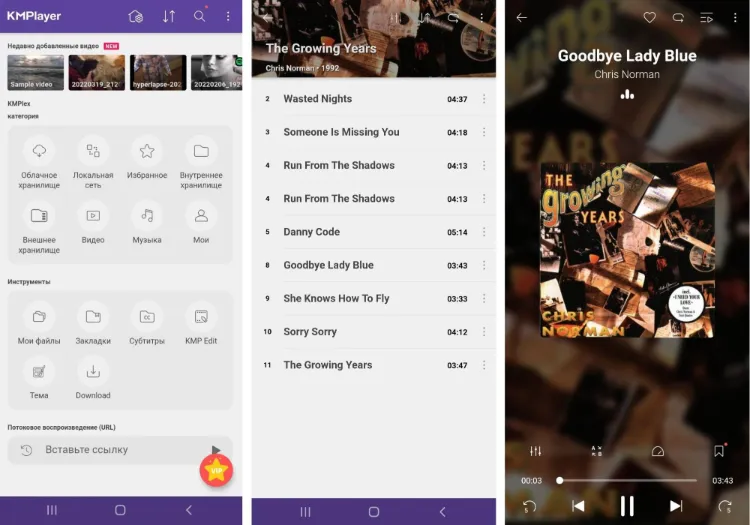
Софт умеет отображать текст песни, если в трек вшита эта информация. Есть опция загрузки через торрент и прослушивание аудиопотоков по URL-ссылке. Приложение бесплатное и работает без рекламы, недостатком является некорректный перевод на русский.
Poweramp Music Player
Poweramp – продвинутый плеер для Android, в котором есть библиотека файлов, таймер сна, визуализатор. Песни можно сортировать, присваивать им оценки, изменять обложку и теги. Пользователи могут проводить поиск по году, жанру, исполнителю, количеству оценок и проигрываний.
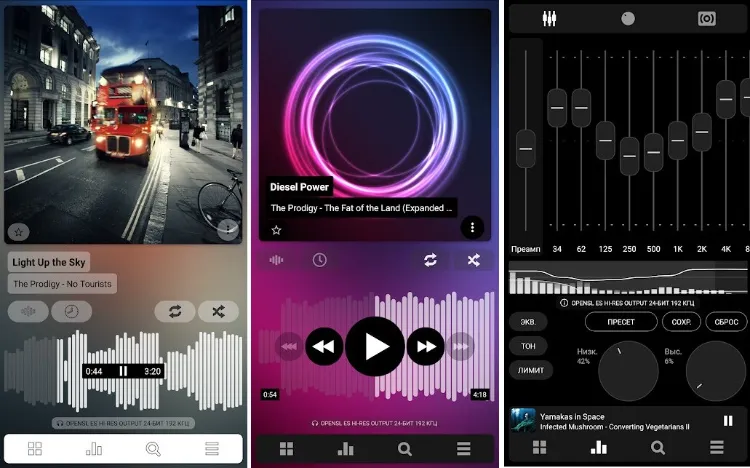
К открытому файлу можно применять эквалайзер, в том числе использовать предустановленные пресеты. Также разрешается работать с тоном, настраивать баланс каналов, изменять темп. Приложение доступно в пробном режиме в течение 15 дней, после этого нужно купить лицензию.
FLAC Player+
Этот проигрыватель понравится пользователям iOS нативной оболочкой, благодаря чему освоить его не составит труда. При желании можно изменить внешний вид плеера, выбрав скин в настройках программы. Софт включает в себя 10-полосный эквалайзер, при этом доступно создание и сохранение собственных пресетов.
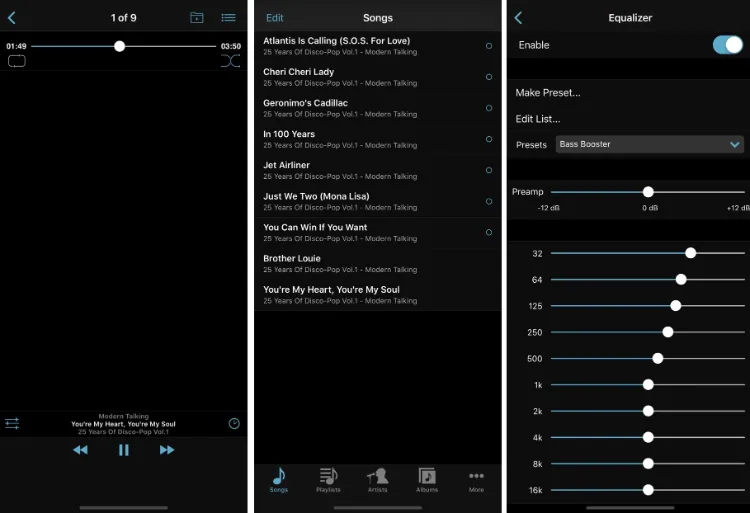
При проигрывании медиаплеер отображает обложку и текст песни и позволяет прослушивать аудио в фоновом режиме. Помимо воспроизведения файлов с телефона поддерживается импорт дорожек из Google Drive и iCloud. Также можно делиться треками через iTunes File Sharing и Wi-Fi Transfer.
В заключение
Надеемся, что наша подборка помогла вам, если вы не знаете, как открыть файл с расширением .flac на компьютере. Какой способ является лучшим, зависит от ваших целей. Аудиоредакторы – хороший вариант для тех, кто хочет обработать дорожку, разделить крупный файл на части или, наоборот, создать микс из флак файлов.
Медиапроигрыватели – оптимальный выбор для желающих составить музыкальную библиотеку. Но если вы имеете дело с некачественным звуком, они не исправят проблему. Мобильные плееры подойдут для тех, кто любит слушать музыку «на ходу», но они не располагают большим количеством функций.
Если вам требуется редактор, мы рекомендуем остановить выбор на АудиомАСТЕРЕ. Софт легкий в освоении и нагрузке, поэтому подойдет для улучшения качества файлов и их прослушивания. Если вы ищете плеер, оптимальным вариантом станет VLC – в нем можно настраивать звучание и он удобен в работе.
Источник: audiomaster.su
Что такое FLAC файл (Free Lossless Audio Codec)?

Файлы формата FLAC генерируется посредством алгоритма Free Lossless Audio Codec. Основное преимущество заключается в высоком качестве сжатия, особенно если сравнивать с не менее распространенным форматом МР3. Для воспроизведения FLAC файлов предварительно необходимо на ПК или смартфон установить специальные программы или же фильтры, поддерживающие этот формат. О том, что это за формат, зачем он нужен и чем превосходит аналоги в нашей сегодняшней статье.
- Что такое FLAC формат и зачем он нужен
- Как воспроизвести FLAC?
- Что лучше APE или FLAC
- Что лучше FLAC или WAV
Что такое FLAC формат и зачем он нужен?
FLAC (Free Lossless Audio Codec) – это свободный кодек, основная задача которого – сжатие аудиофайлов без потери качества. Особенность аудиокодека в том, что он в сравнении с большинством других свободных кодеков, не удаляет из аудиопотока никакой информации, рекомендуется использовать для прослушивания музыки на высококачественной звуковой аппаратуре. Для FLAC свойственно:
- потоковый формат;
- плагины для различных плееров, работа которых адаптирована под различные операционные системы;
- базовые кодеры/декодеры, представленные в виде библиотек;
- утилиту командной строки, предназначенной для обработки и редактирования метаданных;
- утилиту командной строки, предназначенной для сжатия/распаковки потоковой информации.
К разработке такого кодека программистов побудила необходимость качественно воспроизводить ранее сжатые аудиофайлы на высококлассном Hi-Fi. Появился этот кодек спустя 6 лет после появления MP3. Сделать файл меньше, чем в MP3 не удалось, но сегодня это уже не проблема, ведь практически каждый пользователь имеет в своем распоряжении довольно емкие хранилища.
Поддерживается FLAC подавляющим большинством современных устройств (смартфоны, компьютеры, планшеты, аудиосистемы и т.д.), имеет много разнообразных аппаратных реализаций.
Чем хорош формат FLAC?
Этот формат называют еще форма «без потерь». Это указывает на то, что ни один фрагмент исходной записи не будет удален или сжат (при условии, что задействована одна и та же битовая скорость).
В сравнении с другими свободными кодеками, например, WAV., FLAC весьма рационально использует пространство на носителе.
Алгоритм работы позволяет использовать большое разнообразие тегов, включая «незаконные», для маркировки файлов.
Как воспроизвести FLAC?
Выяснив, что это расширение FLAC, необходимо ознакомиться с вопросом, чем открыть FLAC на компьютере и любом другом устройстве.
Наибольшей популярностью пользуются сторонние программы VLC Player и Foobar 2000. Из штатных программ на компьютерах с ОС Windows можно воспользоваться Windows Media Player.
Важно! Трудностей в том, чем проигрывать FLAC, возникнуть не должно. Это настолько распространенный кодек, что воспроизводится практически всеми операционными системами при помощи сторонних или даже штатных проигрывателей.
Что лучше APE или FLAC?

Прежде чем приступить к сравнению, необходимо узнать, что собой представляет кодек АРЕ. Это тоже алгоритм сжатия без потерь. Преимущественно используется для хранения аудиофайлов, записанных с компакт-дисков. В процессе перезаписи сначала дублируется оригинальный WAV-файл, а затем архивируется в АРЕ.
Если сравнивать эти два кодека, то они очень похожи друг на друга. Пожалуй, единственное отличие в том, что FLAC более рационально использует пространство на носителе. В большинстве случаев это не так важно, но если доступны строго ограниченные пространства, то стоит отдать предпочтение Free Lossless Audio Codec.
Что лучше FLAC или WAV

Существует еще один аудиоформат без потерь, который получил название WAV. Это распространенный формат с большим потенциалом, на котором записаны все звуки операционной системы Windows.
Обратите внимание! Формат WAV сохраняет все 100% информации, при записи с СD-диска трансформирует ее в 16-битную 44,1 кГЦ.
Если сравнивать эти два формата, то можно сказать, что FLAC вобрал в себя все качества WAV, но, как и в предыдущем случае, он более рационально использует пространство. Также для маркировки файлов FLAC позволяет задействовать больше тегов, даже незаконные в ОС Виндовс.
Кодек WAV имеет превосходство над FLAC в плане редактирования, особенно DJ.
Так стоит ли использовать FLAC?
Тема достаточно сложная для восприятия, поэтому главные мысли мы решили кратко и максимально понятно изложить ниже:
- Если слушатель не сильно требователен к качеству звука, то лучше всего отдавать предпочтение аудиофайлам в формате МР3 с битрейтом 128 – 256 Кбит/с. Такую музыку в большом количестве выгружают в социальные сети «ВКонтакте» и «Одноклассники».
- Если качество звука имеет для слушателя значение, но звуковое оборудование не позволяет раскрыть весь потенциал независимых кодеков, то отдать предпочтение лучше трекам в формате МР3 с битрейтом 320 Кбит/с. Этот выбор позволяет воспроизводить любимую музыку на всех устройствах, и на качестве звучания это особо не отразится.
- Настоящим аудиофилам лучше отдавать предпочтение кодекам FLAC, APE, ALAC. Наиболее предпочтительный все же первый вариант, поскольку он не имеет никаких подводных камней. Неоспоримое преимущество FLAC в том, что даже спустя время при покупке качественного оборудования, он позволит из аудиоряда выжать максимум.
Существует большое разнообразие кодеков, все они имеют как преимущественные особенности, так и недостатки. Free Lossless Audio Codec – не исключение.

Article Name
Что такое FLAC файл (Free Lossless Audio Codec)? Особенности работы кодека FLAC, сравнение с WAP и APE — FAQ от Earphones-Review
Description
Что такое FLAC файл (Free Lossless Audio Codec)? В статье подробно описаны главные характеристики и особенности работы кодека FLAC. Также мы сравнили качество и нюансы работы WAV и APE относительно FLAC! ✔Характеристики ✔Рейтинги ✔Обзоры ✔Советы
Источник: earphones-review.ru